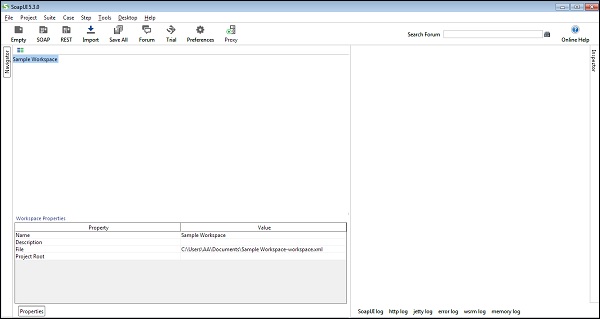- SoapUI 教程
- SoapUI - 首页
- Soap 基础
- SOAP - 简介
- SOAP - 消息
- SOAP - 什么是 REST?
- SoapUI 基础
- SoapUI - 简介
- SoapUI - 功能
- SoapUI - NG Pro
- SoapUI - 安装与配置
- SoapUI - WSDL
- SoapUI - 项目
- SoapUI - 测试套件
- SoapUI - 测试用例
- SoapUI - 测试步骤
- SoapUI - 请求与响应
- SoapUI - 属性
- SoapUI - 属性传递
- SoapUI - 日志面板
- SoapUI - 断言
- SoapUI - 故障排除
- SoapUI - 性能测试
- SoapUI - 负载测试
- SoapUI - RESTful Web 服务
- SoapUI - JDBC 连接
- SoapUI - JDBC 属性
- SoapUI - JDBC 断言
- SoapUI 有用资源
- SoapUI - 快速指南
- SoapUI - 有用资源
- SoapUI - 讨论
SoapUI - 安装与配置
SoapUI 是一个跨平台工具。它支持 Windows、Linux 和 Mac 操作系统。
先决条件
处理器 - 1GHz 或更高 32 位或 64 位处理器。
内存 - 512MB 内存。
硬盘空间 - 安装需要至少 200MB 硬盘空间。
操作系统版本 - Windows XP 或更高版本,MAC OS 10.4 或更高版本。
JAVA - JAVA 6 或更高版本。
下载过程
步骤 1 - 访问 www.soapui.org 并点击下载 SoapUI。
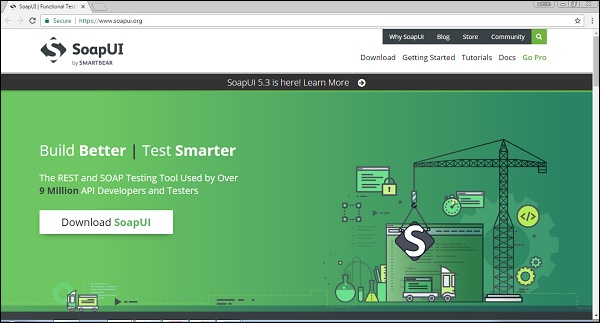
步骤 2 - 点击“获取”下载 SoapUI 开源版。它将开始在系统中下载 112MB 的 .exe 文件。等待下载过程完成。
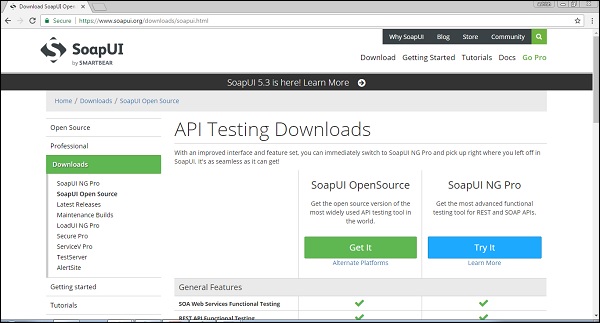
安装过程
步骤 1 - 下载完成后,以“以管理员身份运行”的方式运行 .exe 文件。
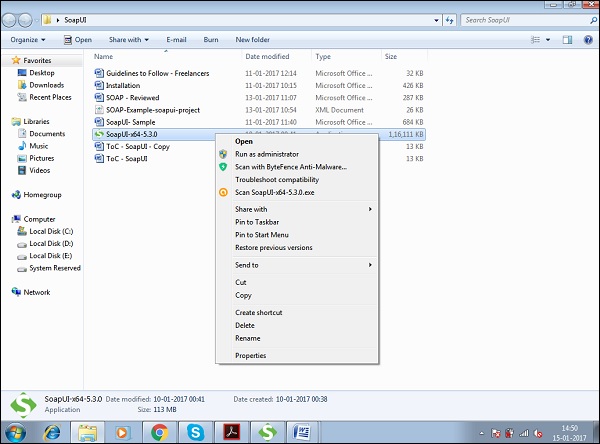
Windows 将启动设置过程,如下面的屏幕截图所示。
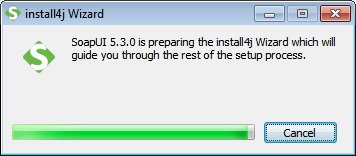
步骤 2 - 设置完成后,过程窗口将显示以下屏幕,点击下一步。
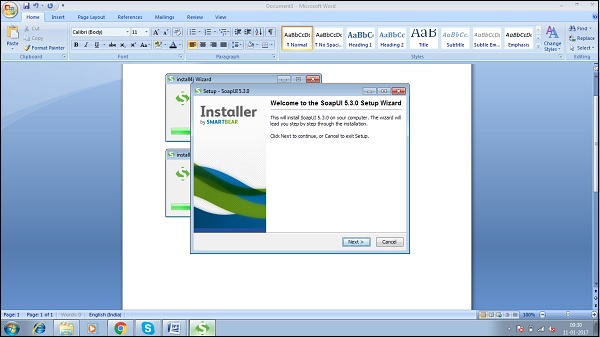
步骤 3 - 接受许可协议并点击下一步。
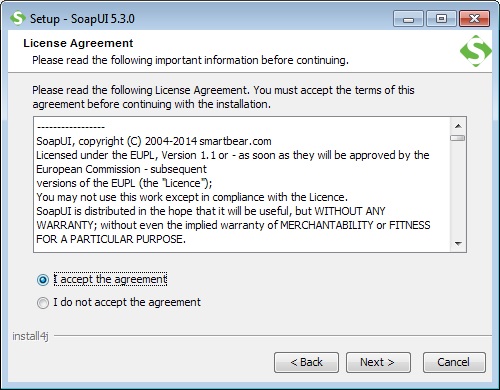
步骤 4 - 选择安装目录或保留系统选择的默认路径。点击下一步。
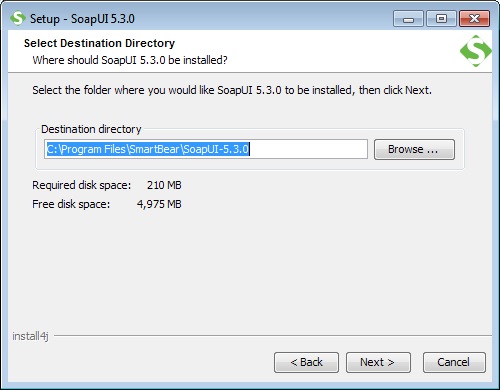
步骤 5 - 选择要安装的组件。点击下一步。
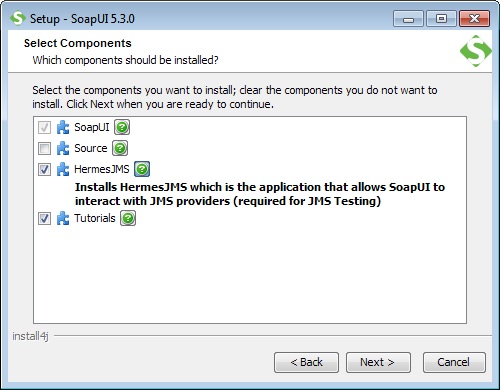
步骤 6 - 接受 HermesJMS 的许可协议并点击下一步。
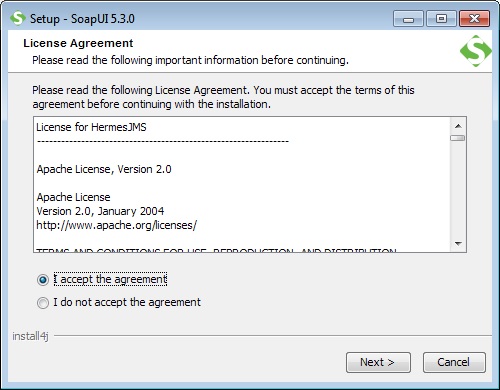
步骤 7 - 选择目标目录以保存教程并点击下一步。
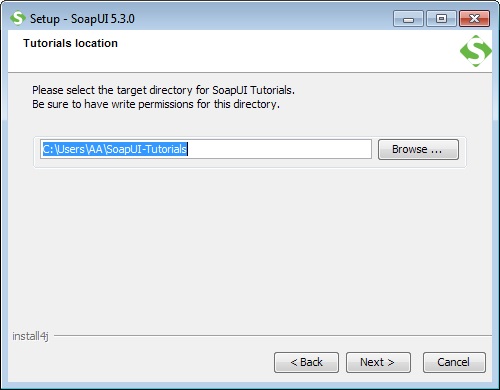
步骤 8 - 选择开始菜单文件夹位置,或者保留默认位置,然后点击“下一步”。
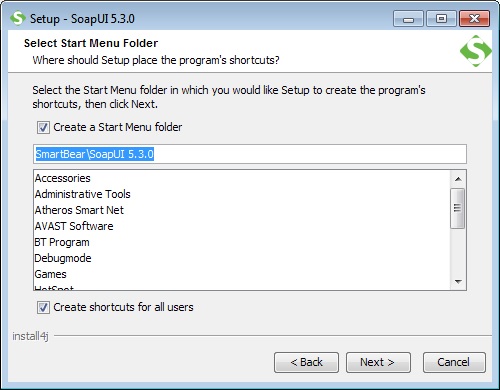
步骤 9 - 启用复选框“创建桌面图标”并点击“下一步”。
现在,安装开始。完成安装需要几分钟。
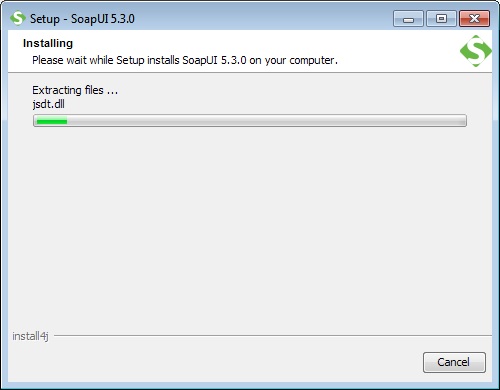
步骤 10 - 安装完成后,在以下向导中点击完成。
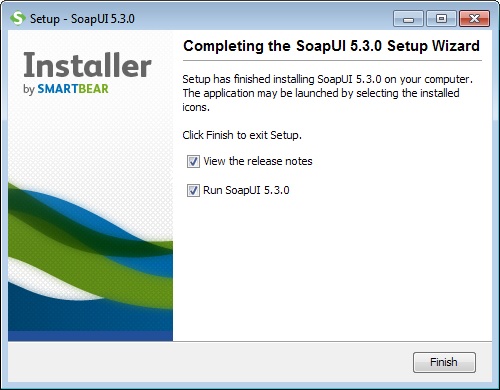
点击完成后,将启动 SoapUI。
- 菜单栏
- 工具栏
- 项目导航栏
- 工作区属性
- 日志面板
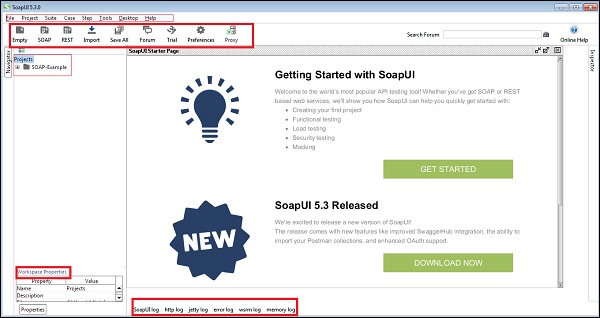
配置过程
第一步是创建一个可以包含多个项目的的工作区。
步骤 1 - 转到文件→新建工作区。
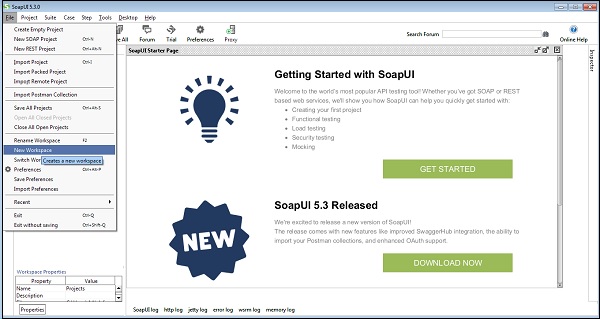
步骤 2 - 添加工作区名称并点击确定。
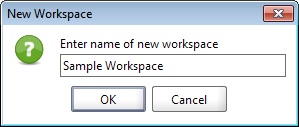
步骤 3 - 现在,选择保存工作区 xml 的路径。
步骤 4 - 选择路径并点击保存。
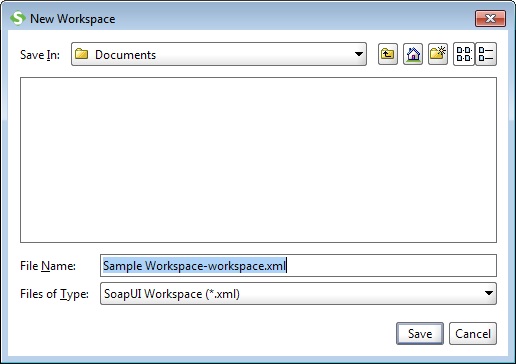
工作区已创建,如下面的屏幕截图所示。还显示了工作区属性。